win10系统使用excel表格卡顿的解决方法
电脑制作表格都会用到excel软件,几乎可以处理各种数据,功能也非常全面。有时候win10正式版系统在使用excel表格时出现卡顿问题,要等待几分钟甚至更长时间才会响应,影响正常使用,怎么办?针对此故障问题,小编和大家收集整理具体的解决方法。
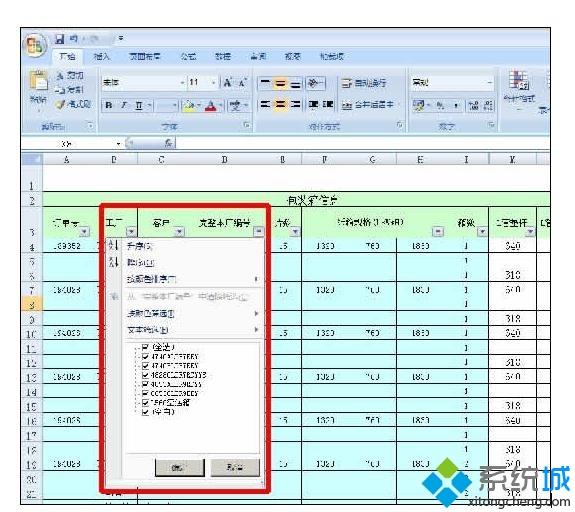
1、单击 Excel 软件的“开始”菜单,选择“转换”功能,转换后还是一样的卡顿;
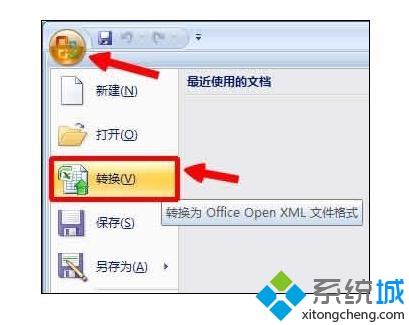
2、单击 Excel 软件的“开始”菜单,选择“另存为”按钮,“保存类型”选择“Excel 工作簿(*.xlsx)”,但是还是一样的卡顿;
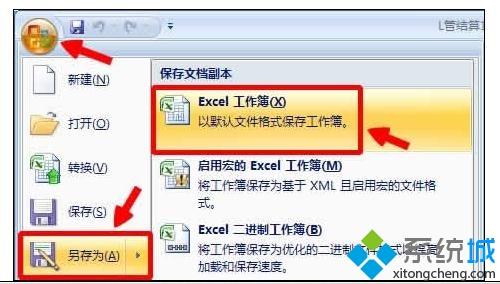
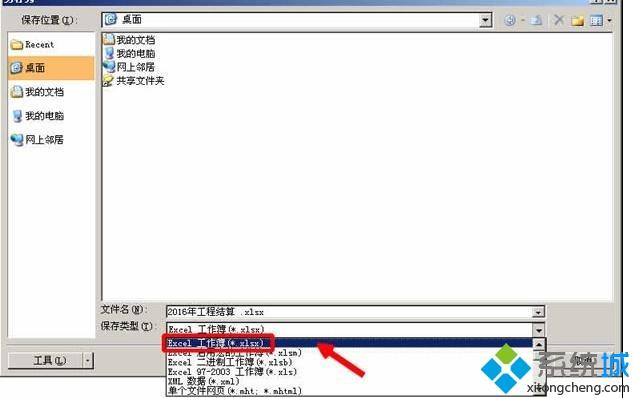
3、接着尝试第3种方法:先打开由 Excel 2003 创建的文件,取消“筛选”功能(如下图),然后“全选当前工作表的数据(Ctrl+A)”),并“复制到系统剪贴板(Ctrl+C)”,
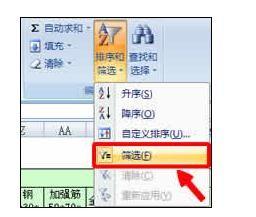
4、接着新建一份 Excel 2007 格式(.xlsx)的空白表格,粘贴刚才的数据(Ctrl+V)到空白表格中,再“选择”要筛选的那一行,启用“筛选”功能,这时再筛选就正常,不会出现卡顿了。
win10系统使用excel表格卡顿的解决方法介绍到这里了,excel可以帮助用户制作各种复杂的表格文档,进行繁琐的数据计算,遇到相同卡顿问题,及时参考教程来修复解决。
相关教程:电脑间歇性卡顿几秒我告诉你msdn版权声明:以上内容作者已申请原创保护,未经允许不得转载,侵权必究!授权事宜、对本内容有异议或投诉,敬请联系网站管理员,我们将尽快回复您,谢谢合作!










